
时间:2024-03-13 19:31:15作者:来源:人气:我要评论(0)
我们的win11电脑支持设置不同的电源计划,好多用户想知道win11高性能电源计划怎么设置,其实非常简单哟,我们首先是要开到控制面板,点击硬件和声音选项,再点击电源选项中的选择电源计划,即可设置高性能电源计划咯,勾选高性能选项点击保存即可,以下就是win11高性能电源计划设置教程。
win11高性能电源计划设置教程
1、打开搜索窗口,搜索“控制面板”
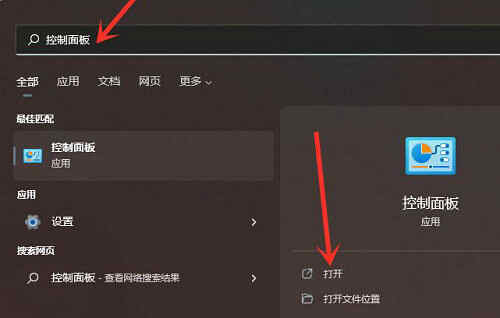
2、打开控制面板,点击【硬件和声音】
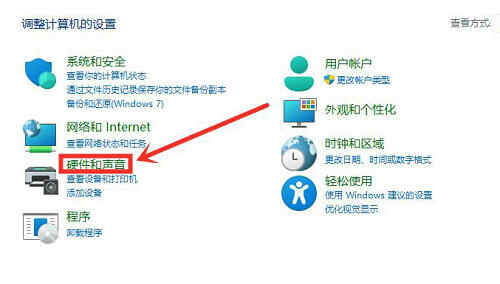
3、点击”电源选项“下面的”选择电源计划“
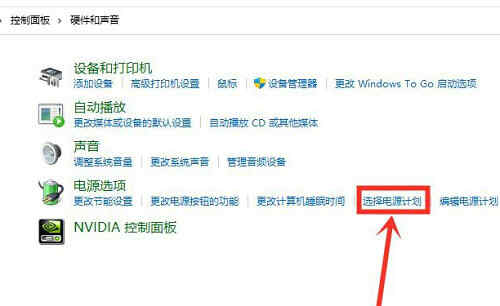
4、勾选需要设置的电源计划,例如点击【显示附加计划】,勾选【高性能】
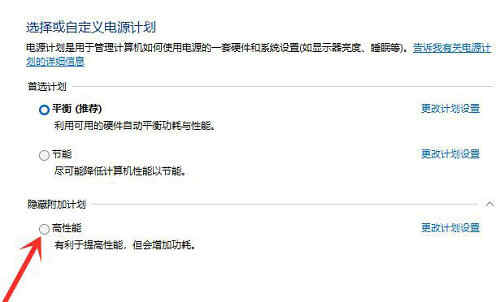
5、电源计划切换为高性能模式,设置完成
相关阅读 win11电脑热键冲突怎么办 windows11热键设置更改教程 win11的D盘在哪 windows11怎么打开d盘 WIN11 21H2如何升级22H2 win11 21h2升级22h2方法介绍 win11蓝牙驱动异常怎么修复 win11蓝牙驱动异常修复方法介绍 win11蓝牙连接不稳定怎么办 win11蓝牙连接不稳定解决方法 win11鼠标一直转圈圈怎么办 win11鼠标一直转圈圈解决方法 win11家庭版找不到bitlocker怎么办 win11家庭版找不到bitlocker解决方法 win11怎么更改文件类型 win11文件类型更改教程 win11录屏快捷键是什么 win11录屏快捷键大全 win11没有ie浏览器怎么办 win11没有ie浏览器解决方法
热门文章
 windows11怎么重置 Win11系统恢复出厂设置教程
windows11怎么重置 Win11系统恢复出厂设置教程
 win11资源管理器闪退怎么办 windows11资源管理器闪退的解决办法
win11资源管理器闪退怎么办 windows11资源管理器闪退的解决办法
 win11可以安装安卓软件吗 windows11安装apk教程
win11可以安装安卓软件吗 windows11安装apk教程
 win11护眼模式怎么设 Windows11设置护眼模式的方法
win11护眼模式怎么设 Windows11设置护眼模式的方法
最新文章
人气排行